「TikTok動画の具体的なダウンロード方法が知りたい」「TikTok動画の保存におすすめのアプリやソフト、ツールが知りたい」と考えている方は多いのではないでしょうか?
TikTok動画は公式アプリでダウンロードが可能です。ただし、ロゴマーク・透かしマークが入ってしまうことや、画質・音質などの点で自由度が低いというデメリットもあります。
本記事では、TikTok動画の具体的なダウンロード・保存方法やTikTok動画の保存におすすめのアプリ・ツール6選をご紹介します。
お気に入りのTikTok動画をスムーズに保存したいと考えている方におすすめです。
All-in-one ツールボックス:動画/音声/画像変換、動画/音声ダウンロード、動画編集、録画、圧縮.....すべてできる!

Part1.【デバイス別】TikTok動画をダウンロードする方法
![]()
TikTok動画は公式スマホアプリやWeb版からでも問題なくダウンロード・保存できます。ここでは、追加のツールなしでTikTok動画を保存する方法について見ていきましょう。
加えて、スムーズでより自由度高くTikTok動画を保存する方法についても触れていきます。
スマホでTikTok動画を保存する場合
![]()
スマホでTikTok動画を保存する方法は、以下の3つの手順にまとめられます。
- TikTokアプリを開いて右側にあるシェアボタン(矢印マーク)をタップする
- 表示画面の下段にある「ダウンロードする」ボタンをタップする
- 保存先を選択してTikTok動画をダウンロードする
ただし、動画は問題なく保存されるものの、TikTokのロゴが残ってしまうのが欠点です。
パソコンでTikTok動画を保存する場合
![]()
パソコンでTikTok動画を保存する場合は、以下の2つの手順にまとめられます。
- TikTokでお気に入りの動画を見つけたら画面を右クリック
- ウィンドウの中から「動画をダウンロード」をクリック
Windowsは右クリックでOKですが、Macはcontrolキーを押しながらトラックパッドをタッチする必要があります。なお、こちらもTikTokロゴは残ってしまいます。
おすすめは外部ツールを活用すること
TikTok動画のおすすめの保存方法は外部ツールを使うことです。無料かつ無制限で使えるものや透かしマークを除去してくれるもの、有料で動画編集・補正までしてくれるものなど多種せん。TikTok動画・音声のスムーズな保存や編集をしたい方におすすの選択肢です。
とはいえ、どのアプリやサイト、ツールを選べばいいのかわからない方は多いですよね。ここからは、TikTok動画の保存におすすめのアプリ・ツールについて詳しくご紹介します。
Part2.TikTok動画を保存できるおすすめのサイト・ツール3選
![]()
TikTok動画を保存できるおすすめのサイト・ツールは以下の3つです。
- UniConverter
- SSSTik
- SnapTik
各ツールの特徴とメリット・デメリット、ダウンロード方法について確認しましょう。
1.UniConverter
![]()
【メリット】
- 1万種類ものサイトから動画・音声をダウンロードできる
- フルHDや4K、8K動画のダウンロードにも対応
- 最新AIをフル活用した動画編集・加工が可能
【デメリット】
- すべての機能を使うためには有料プランへの加入が求められる
UniConverterは、TikTokやInstagramなどのSNSを含む1万種類以上のサイトから動画や音声ファイルを保存できるツールです。最高で8K画質のダウンロードにも対応しています。
動画編集や動画圧縮、最新のAIを導入した動画補正・ノイズ除去・スケールアップにも対応しており、ダウンロードした動画の編集・加工にもそのまま使えます。
TikTok動画を加工して動画作成したり、配信に使ったりと幅広い用途に活用できます。
1つのツールでTikTok動画の保存から編集・加工までこなしたい方におすすめです。
TikTok動画を保存する手順
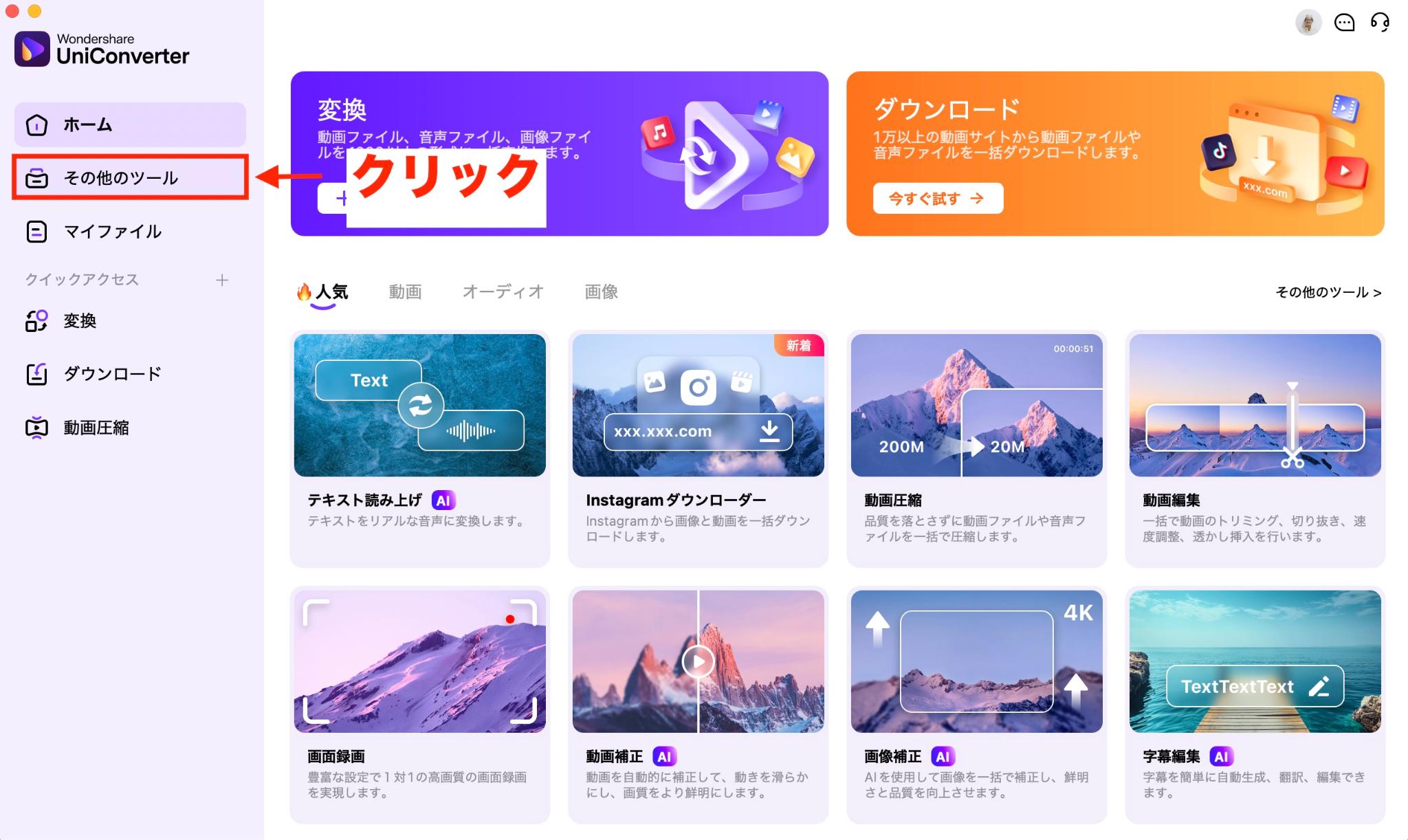
UniConverterを立ち上げて、画面左側にある「その他のツール」をクリックします。
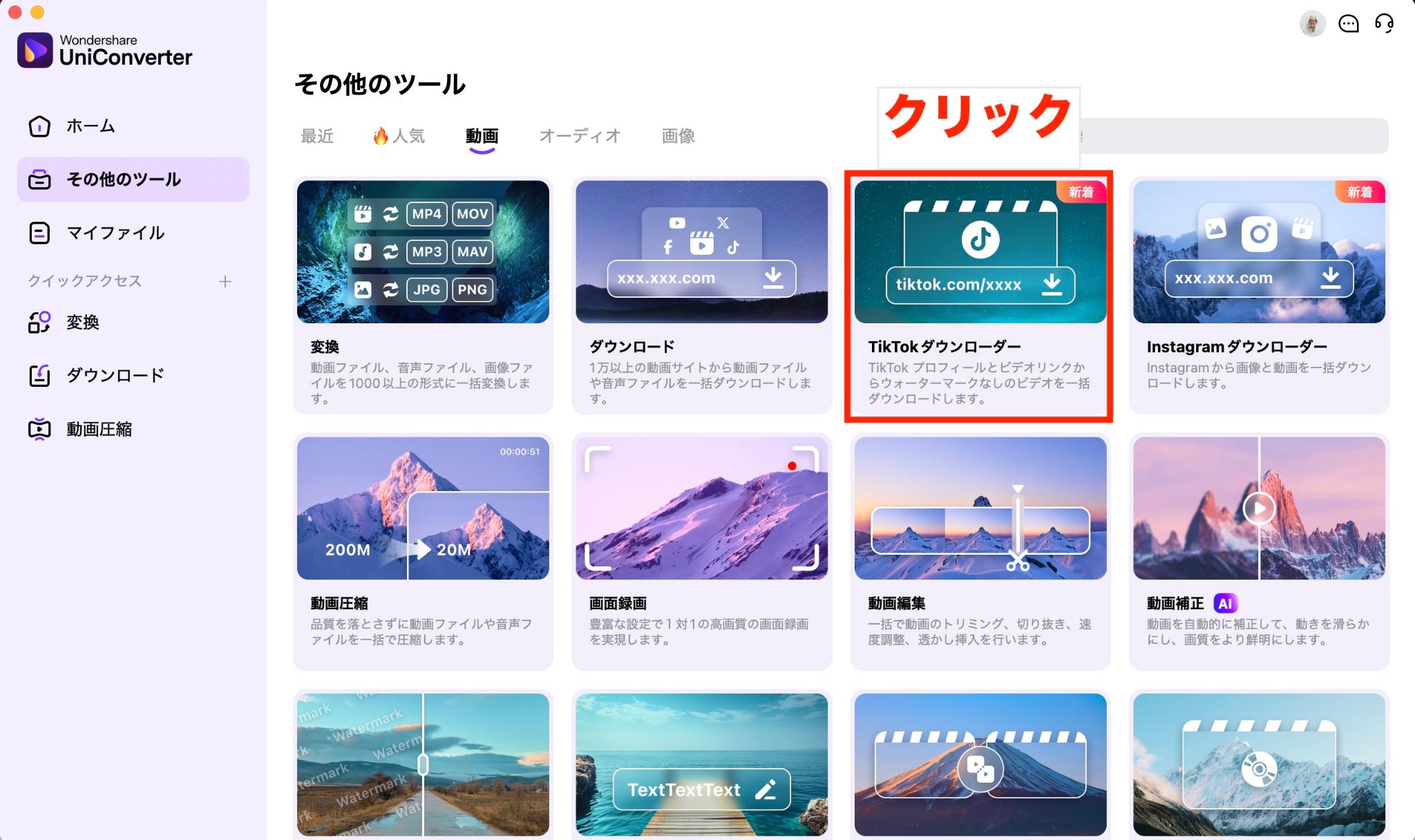
次に、表示された画面から「TikTokダウンローダー」を選択しましょう。
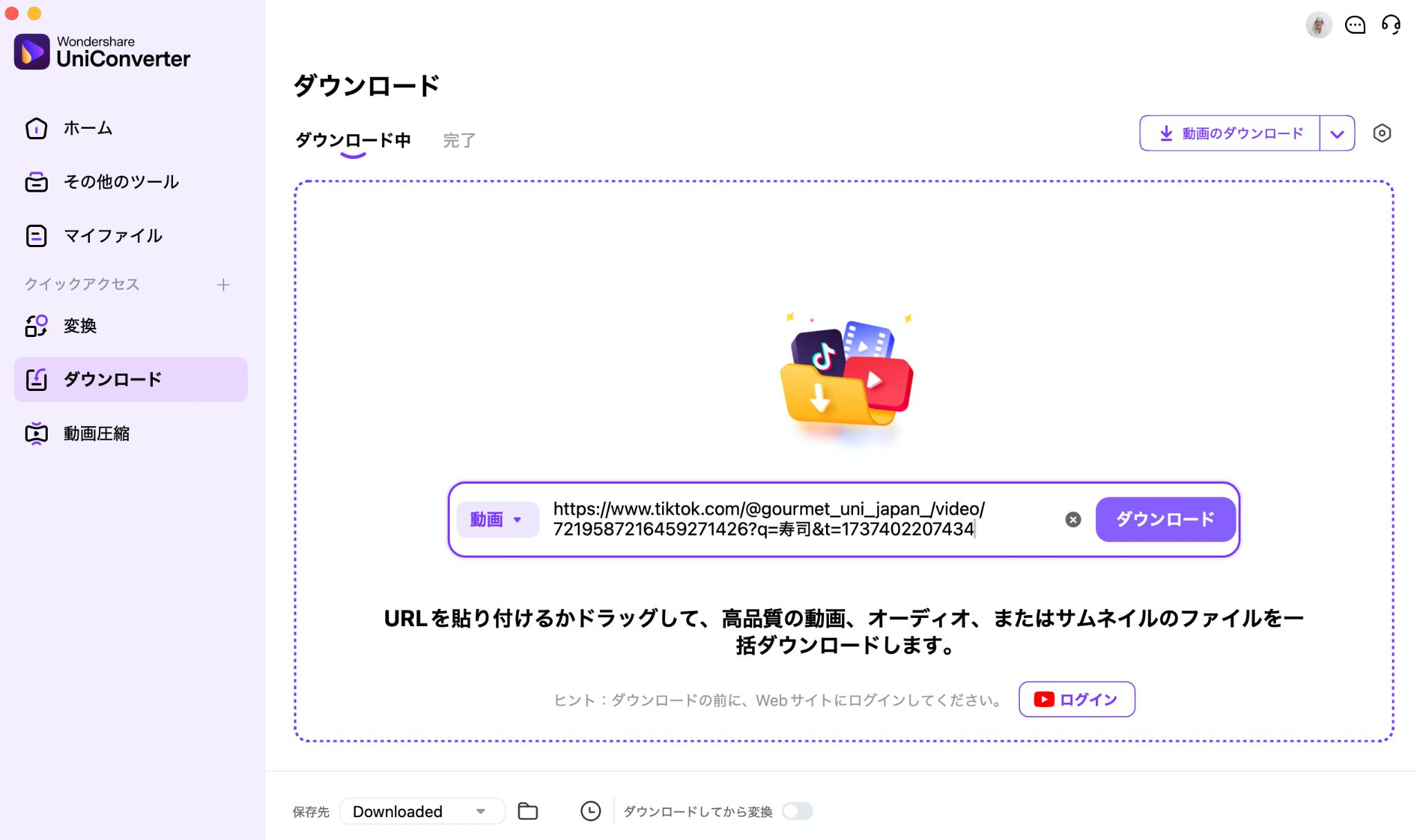
そして、TikTok動画のリンクをコピー&ペーストして「ダウンロード」をクリックします。
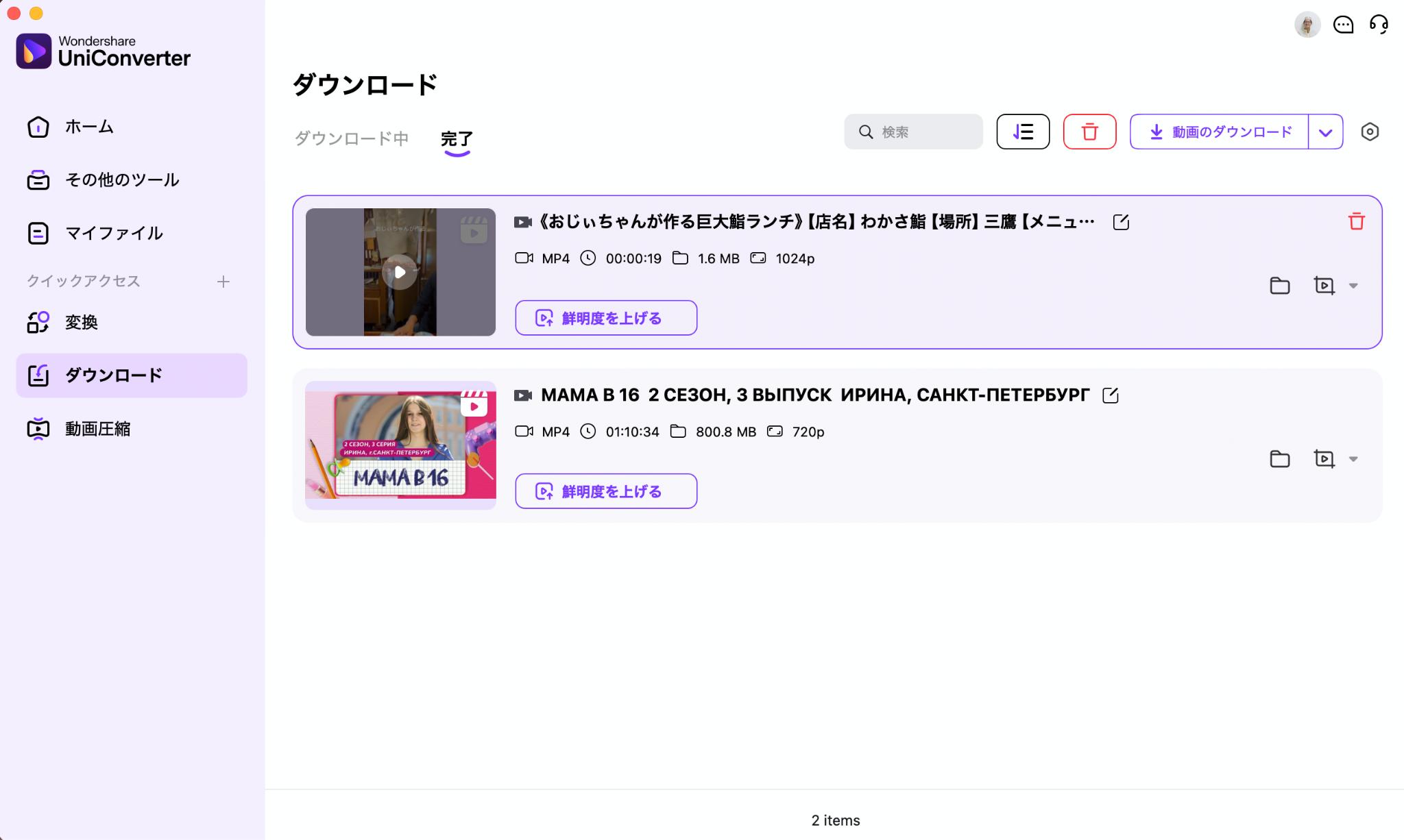
そして保存が完了した動画は「ダウンロード」の「完了」タブに保存されています。
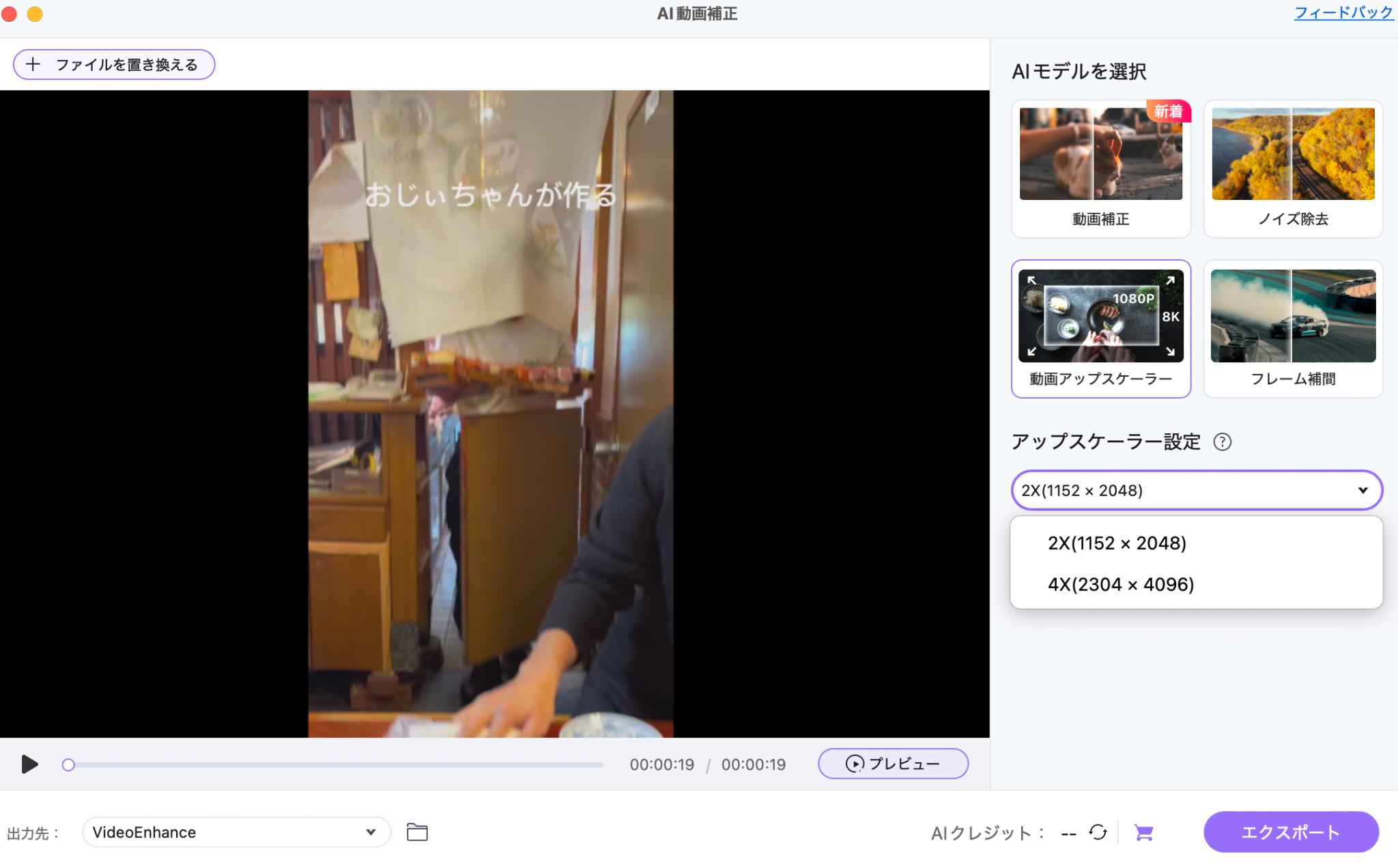
保存した動画の「鮮明度を上げる」をクリックすると、動画補正や解像度アップ、ノイズ除去、フレーム補間の機能が使えます。AI機能でTikTok動画をパワーアップしてみては?
2.SSSTik
![]()
【メリット】
- 透かしなしのTikTok動画を制限なしでダウンロードできる
- 音声ファイルもダウンロードできる
【デメリット】
- TikTok動画・音声の保存以外の機能はついていない
SSSTikは、透かしなしのTikTok動画をダウンロードできるサイトです。音声ファイルのダウンロードにも対応しており、高速かつ無制限でTikTok動画を保存できます。TikTok動画・音声のダウンロードのみを希望している方は、SSSTikをダウンロードしましょう。
3.SnapTik
【メリット】
- シンプルでわかりやすいUIでTIkTok動画を高速ダウンロード
- 広告宣伝も一切ないのでストレスフリー
【デメリット】
- TikTok動画のダウンロード機能のみ
SnapTikは、シンプルでわかりやすいUIが魅力のTikTok動画ダウンロードサイトです。特筆すべきは広告宣伝が一切ないところ。ストレスフリーでサイトを使用できます。
ただし、動画ファイルのダウンロードのみという点には注意しましょう。
Part3.TikTok動画の保存におすすめのアプリ3選
TikTok動画をロゴなしで保存できるおすすめのアプリは以下の3つです。
- SnapTik
- Tikmate
- TopClipper
各ツールの特徴とメリット・デメリット、ダウンロード方法について確認しましょう。
2.SnapTik
![]()
【メリット】
- 無料で制限なくTikTok動画をダウンロードできる
- 基本的にどんなデバイスにも対応している
【デメリット】
- 広告の表示が多くてわずらわしい
SnapTikは、TikTok動画を透かしなしで保存できる無料アプリです。InstagramやFacebook、X、YoutubeなどのSNSはもちろん、NetflixやPrimevideo、Huluなどの動画配信サービスからの動画・音声のダウンロードにも幅広く対応しています。
Windows・Mac・iOS・Androidと全てのデバイスと互換性があるため、どんなユーザーにとっても気軽に使える動画ダウンロードアプリといえるでしょう。
とにかく無料で制限なくTikTok動画やSNS動画を保存したい方におすすめです。
TikTok動画を保存する手順
![]()
まずはTikTokで気になる動画のリンクをコピーして、SnapTikにリンクを貼ります。「ダウンロード」をタップしてしばらくしたら、ダウンロード画面が表示される流れです。
動画なら「ビデオダウンロード」や音声なら「MP3ダウンロード」、気になった動画をまとめて保存するなら「一括ダウンロード」からダウンロードファイルを選べます。
3.TK Downloader
![]()
【メリット】
- TikTok動画のコピー&ペーストのカンタン操作が魅力的
- 動画・音声ファイルがどちらもダウンロードできる
【デメリット】
- アプリ立ち上げ時や使用時のネット広告が多い
TK Downloaderは、透かしなしでTikTok動画をダウンロードできる無料アプリです。TikTok動画のリンクをコピー&ペーストするだけで、カンタンに動画をダウンロードできます。無料で使えるアプリですが、動画・Web広告が多い点がデメリットだといえるでしょう。
TikTok動画を保存する手順
![]()
まずはTK Downloaderを立ち上げ、お気に入りのTikTok動画のリンクをコピー&ペーストします。画面上では「ビデオ」と「BGM」が表示されるため、動画のダウンロードは「ビデオ」、音楽のダウンロードは「BGM」を選択するようにしましょう。
1.TopClipper
![]()
【メリット】
- 1,000種類以上のWebサイトから動画・音声を保存できる
- 見やすいUIで邪魔なネット広告が表示されることもない
【デメリット】
- 無制限にHD画質動画を保存するには有料プラン加入が必須
TopClipperは、TikTokやInstagram、facebookを含むSNSや各種Webサイトから動画・音声を保存できるアプリです。のべ1,000種類以上のサイトからダウンロードできます。
キレイで見やすいUIが魅力で、無料でありながら高画質でかつ高速ダウンロードを実現している点が特徴です。アプリ内に目立った広告表示もないのでストレスなく使えます。
ただし、無制限にHD動画をダウンロードするためには有料プランへの加入が必要です。
汎用性が高くて使いやすい動画ダウンロードアプリを使いたい方におすすめですよ。
TikTok動画を保存する手順
![]()
まずはTopClipperを立ち上げ、お気に入りのTikTok動画のリンクをコピー&ペーストします。TikTokでコピーすると、アプリ上ではそのまま自動的にペーストされる仕様です。
すると「コピーされたURLが検出されました」と表示されるので、「ダウンロード」をクリックし、音声のMP3か動画ファイルを選択するとダウンロードが開始されます。
まとめ.保存におすすめのツールを使ってTikTok動画を有効活用しよう
この記事では、TikTok動画のデバイス別のダウンロード方法やTikTok動画の保存におすすめのアプリ・ツール6選をご紹介しました。
TikTok動画は公式アプリでも保存できますが、透かしなしや音声ファイル保存など、より自由度の高くTikTok動画・音声を保存したい方には外部ツールの使用をおすすめします。
自分に合ったアプリ・ツールを使って、TikTok動画をダウンロードしましょう。
